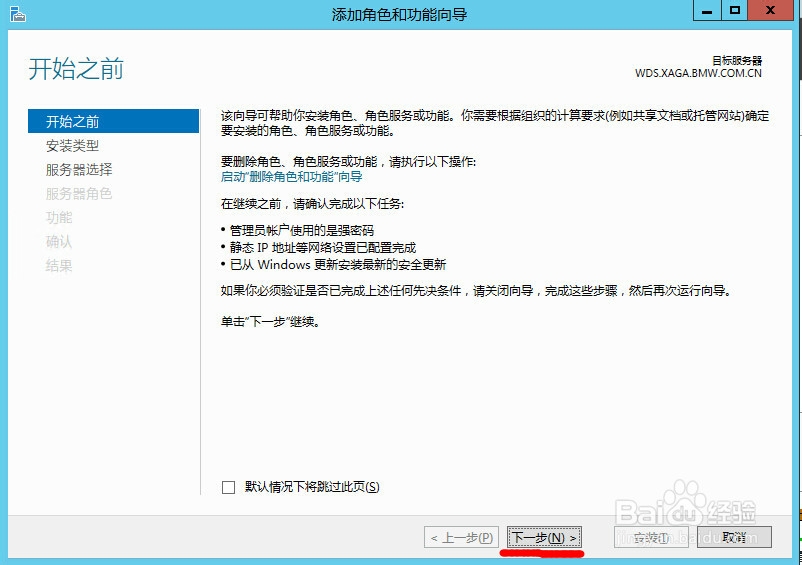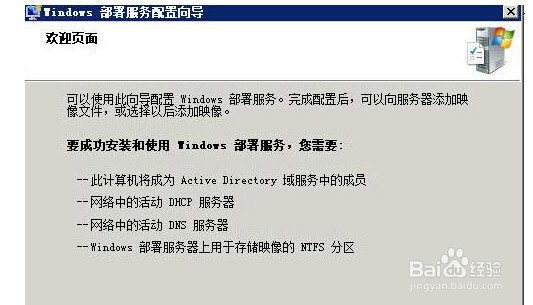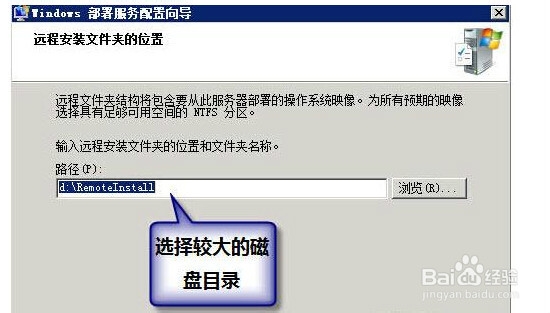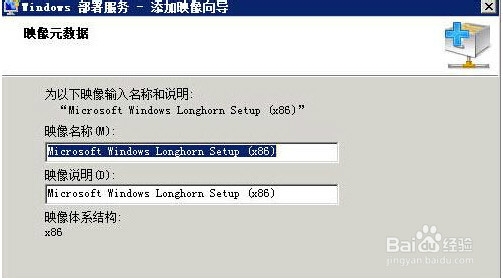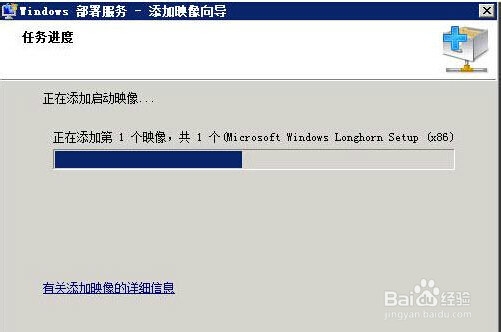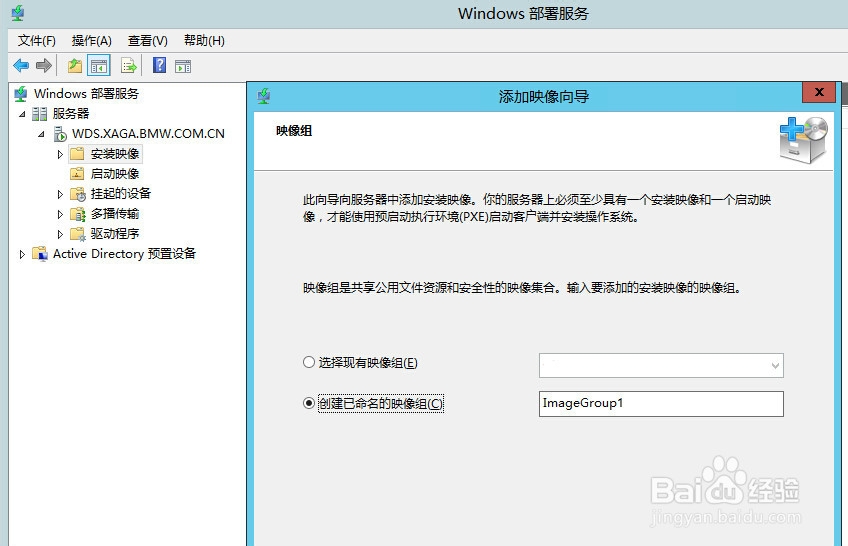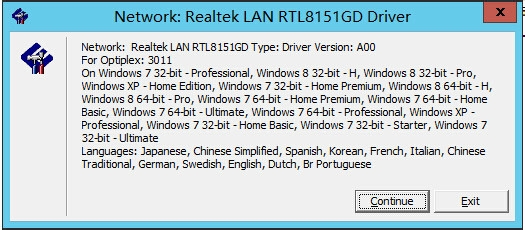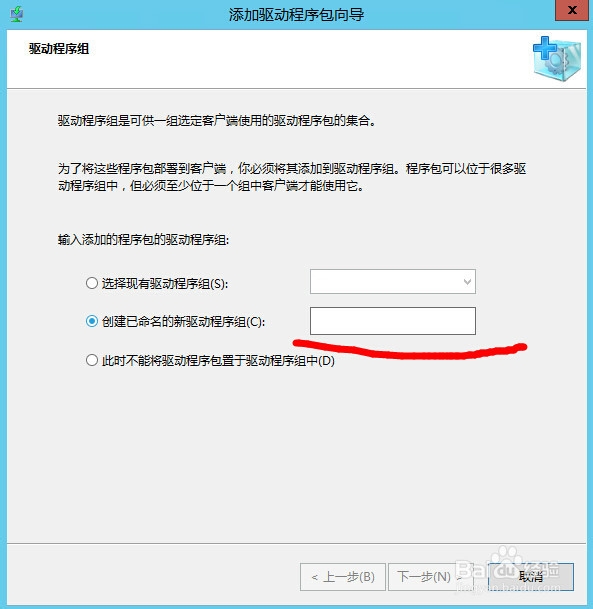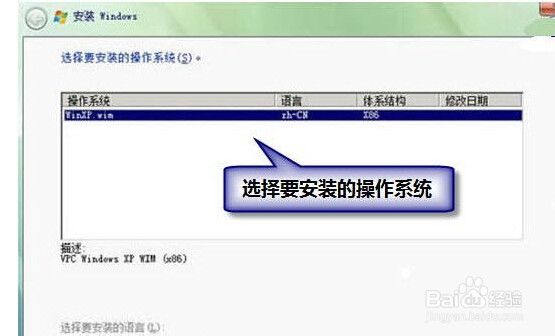1、点击 服务管理器----管理(右上角)----添加角色和功能
2、开始之前---下一步
3、安装类型----下一步
4、服务器选择----下一步
5、服务器角色---window部署服务----下一步
6、安装结束。打开window部署服务
7、进入配置向导---配置服务器
8、点击 下一步
9、选择部署文件的存储目录----下一步
10、选择响应所有的客户端计算机
11、点击 完成
12、稍后再进行配置
13、右键 启动映像---添加启动映像---添加WIN2012的boot.wim文件
14、这里的文件名会显示到启动目录里,不支持中文。
15、下一步 一直到完成!
16、右键 安装映像---添加安装映像-创建映像组 名称
17、下一步 一直到完成!
18、安装官网下载的 网卡渊憨匚膺驱动 (此驱动是客户端将要网络安装系统的电脑网卡驱动,不是服务器的网卡驱动),记下安装的路径,下一步要用到!
19、右键 驱动程序---添加驱动程序包--浏览 找到上一步安装驱动的路径里面 .inf文件
20、下一步
21、创建驱动组名称
22、右键 启动映像---(右侧选择映像)右键-- 将驱动程序包添加到映像(其遛襟粝颉他设备驱动可以在系统安装完毕后进行安装,也可一起加载到映像中)
23、下一步---搜索程序包---一直到完成
24、客户端设置:网络启动计算机,计算机首先会显示WDS服务器IP地址等系统,按F12进入安装界面(这个界面停留时间很短,请及时按F12。否则系统会从硬盘启动)
25、出现安装界面(域环境下区域输入域管理员密码),关于win7系统的安装将不再赘述。